- Minecraft a enfin reçu le traitement RTX annoncé en 2019. À partir du 16 avril 2020, vous pouvez télécharger la version bêta et jouer à Minecraft dans le glorieux RTX.
- Bien que la version bêta de Minecraft RTX soit gratuite, vous aurez besoin d'une carte graphique RTX compatible et d'acheter le jeu (si vous ne le possédez pas déjà).
- RTX est le dernier ajout à Minecraft, et si vous souhaitez vous tenir au courant des derniers mods, guides et correctifs Minecraft, ajoutez notre Assistance Minecraft page.
- RTX est la voie à suivre dans le jeu, et si vous voulez connaître les derniers titres qui le prennent en charge, ou comment les résoudre en cas de problème, ne cherchez pas plus loin que notre vaste Centre de jeu.
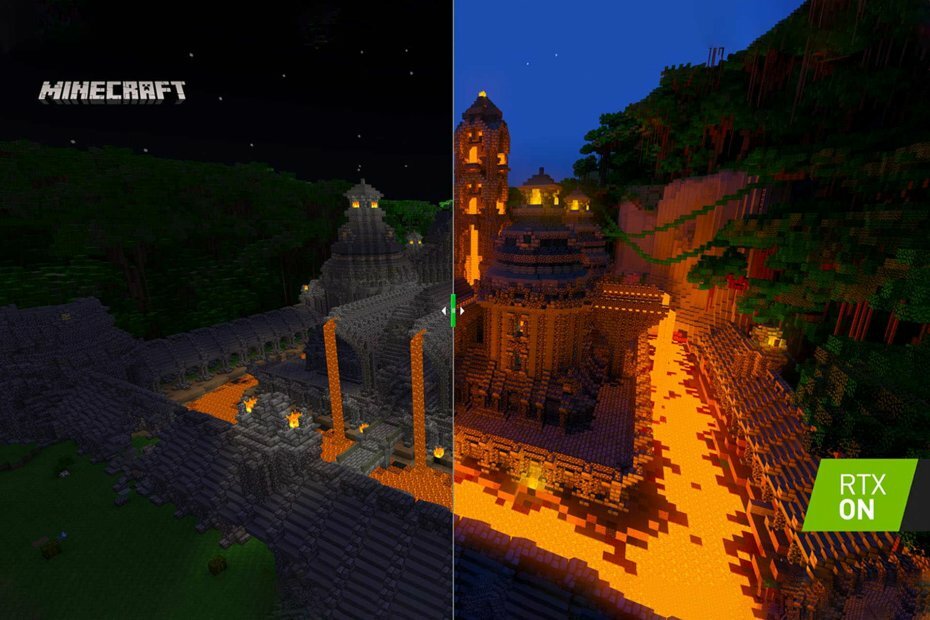
- CPU, RAM et limiteur de réseau avec hot tab killer
- Intégré directement à Twitch, Discord, Instagram, Twitter et Messengers
- Commandes sonores intégrées et musique personnalisée
- Thèmes de couleurs personnalisés par Razer Chroma et pages sombres forcées
- VPN gratuit et bloqueur de publicités
- Télécharger Opera GX
Depuis le 16 avril 2020, le Minecraft La version bêta de RTX est sortie, cependant, ce n'est pas aussi simple que vous le pensez. Aujourd'hui, nous examinons comment activer RTX dans Minecraft.
Après le annonce en 2019 que le jeu sera mis à jour pour prendre en charge le lancer de rayons, les joueurs ne pouvaient pas attendre la mise à jour. Maintenant, nous pouvons tous pousser un soupir de soulagement, car il a enfin été libéré.
Comment activer RTX dans Minecraft ?
1. Installer Xbox Insider Hub
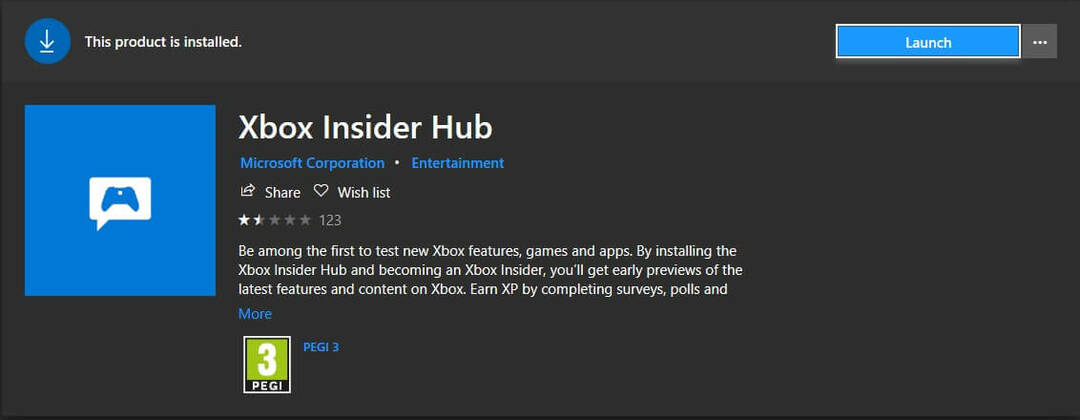
- Ouvrez le Microsoft Store
- Rechercher Hub Xbox Insider
- Installer et connectez-vous
La toute première chose à faire est d'installer le Xbox Insider Hub. Comme la mise à jour est en version bêta, pour activer RTX dans Minecraft, vous devrez devenir un testeur bêta.
Avant de commencer, il est fortement recommandé de sauvegarder tous vos mondes Minecraft, car ils peuvent être corrompus lors du test de fonctionnalités qui ne sont pas prêtes pour une version finale.
Votre monde Minecraft est-il corrompu? Nous savons comment le réparer en quelques étapes faciles.
2. Inscrivez-vous à la version bêta de Minecraft RTX
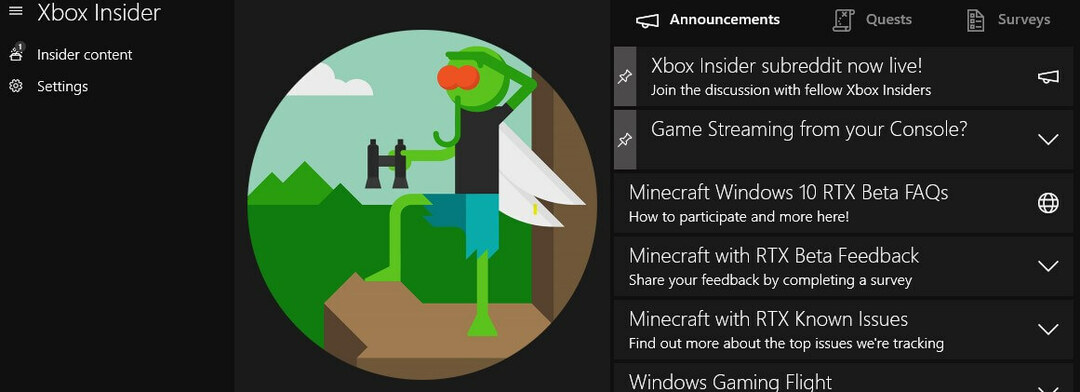
- Ouvert Hub Xbox Insider
- Aller à Contenu d'initié
- Cliquer sur Minecraft > Gérer
- Sélectionnez le bouton radial à côté de Minecraft pour Windows 10 RTX bêta
- Cliquer sur Fait
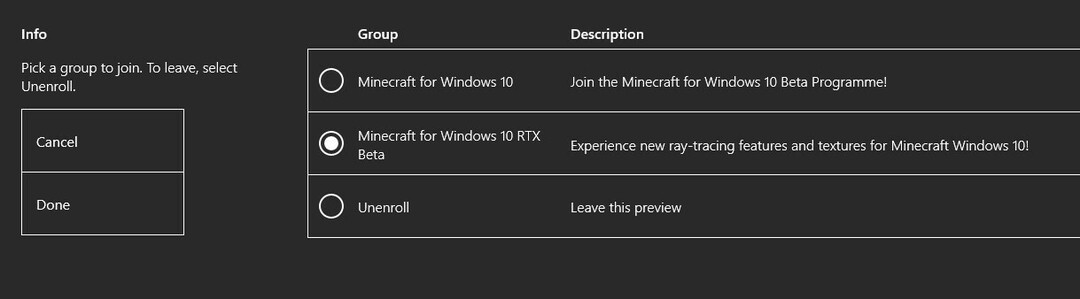
Une fois que vous avez sélectionné la version bêta de RTX, vous pouvez lancer Minecraft et attendre que la notification de mise à jour apparaisse. De plus, vous pouvez également réinstaller Minecraft après avoir sauvegardé vos mondes.
Gardez à l'esprit que toutes les versions de Minecraft ne reçoivent pas le traitement RTX. Si vous souhaitez activer RTX sur Minecraft, vous aurez besoin de l'édition Bedrock ou de Minecraft pour Windows 10.
Vous verrez que la mise à jour du jeu ne viendra pas tout de suite. Lors de nos tests, nous avons dû attendre quelques heures pour que le jeu se mette à jour vers la version bêta, alors soyez patient si vous voyez un message en attente sur Insider Hub.
Assurez-vous de vérifier si vous disposez de la configuration système minimale requise pour activer RTX dans Minecraft :
- GPU : NVIDIA GeForce RTX 2060
- CPU: Intel Core i5 ou équivalent AMD
- RAM: 8 Go
- Stockage: 2 Go (jeu, plus tous les mondes et packs de ressources)
- Système opérateur: Windows 10x64
Possédez-vous l'édition Java de Minecraft? Découvrez comment obtenir Minecraft pour Windows 10 gratuitement.
3. Télécharger des ressources

- Démarrer Minecraft
- Allez sur Marketplace > Mondes > Tous les mondes
- Rechercher RTX
- Sélectionnez le monde que vous voulez et téléchargez-le
nVidia a créé plusieurs mondes où ils montrent les améliorations que RTX apporte à Minecraft. Ceux-ci ont été spécialement sélectionnés et présentent les blocs qui ont les effets les plus frappants.
4. Créez votre propre monde RTX dans Minecraft
Ces mondes sont téléchargeables et itinérants gratuitement, mais malheureusement, vous ne pourrez pas encore créer votre propre monde Minecraft RTX. Pour ce faire, vous devrez télécharger les packs de ressources fournis par nVidia.
- Allez au page officielle nVidia Minecraft RTX
- Téléchargez le Pack de ressources décoratives HDOU ALORS les Pack de ressources fondamentales HD
- Noter: alors que Minecraft fonctionnera avec les deux packs activés, il est recommandé qu'un seul par monde soit actif.
- Téléchargez le RTX de confusion pack de ressources et le RazzleCore RTX pack de ressources
Une fois que vous avez téléchargé les packs de ressources, décompressez-les et copiez les dossiers dans le dossier du jeu Minecraft. Sur Windows 10, vous le trouverez à cette adresse :
C: > Utilisateurs > [Votre nom d'utilisateur] > AppData > Local > PackagesMicrosoft. MinecraftUWP_8wekyb3d8bbwe > LocalState > gamescom.mojang > resource_packs
Après avoir copié les packs de ressources, démarrez Minecraft et créez un nouveau monde. Dans l'écran de création du monde, allez à Modules complémentaires > Packs de ressources > Mes packs > Activez les packs de ressources RTX.
Pour plus d'informations sur RTX dans Minecraft, visitez le guide officiel du jeu nVidia. De plus, si vous souhaitez voir les mondes créés par nVidia pour présenter RTX dans Minecraft, vous pouvez les consulter sur le communiqué de presse.
Faites-nous savoir si vous avez réussi à activer RTX dans Minecraft et ce que vous en pensez dans la section commentaires ci-dessous. Nous aimons l'apparence du jeu et nous pensons que vous l'aimerez aussi.
Questions fréquemment posées
Vous devrez vous inscrire au Xbox Insider Hub et activer la version bêta pour Minecraft RTX en en suivant les étapes ci-dessus. Si le hub Xbox ne fonctionne pas, suivez ces étapes pour le réparer.
Oui, RTX est actuellement en version bêta sur Minecraft pour Windows 10. Vous pouvez l'activer en suivant notre guide.
Inscrivez-vous à la bêta de Minecraft RTX sur le Xbox Insider Hub, puis téléchargez le jeu et la RTX packs comme indiqué ci-dessus. Assurez-vous de mettre à jour votre pilote graphique à la dernière version.


